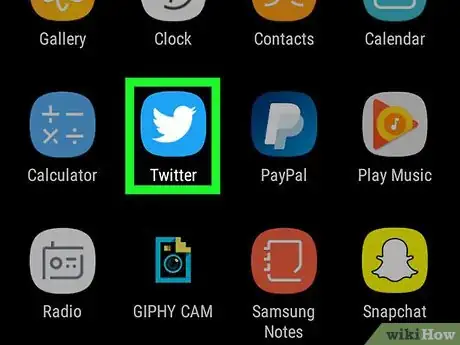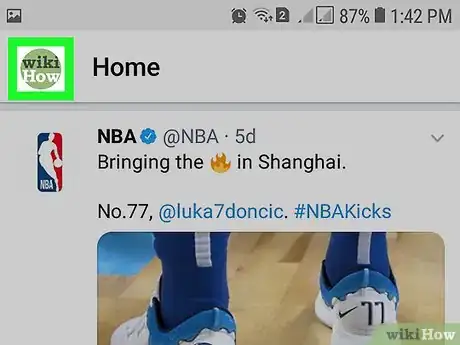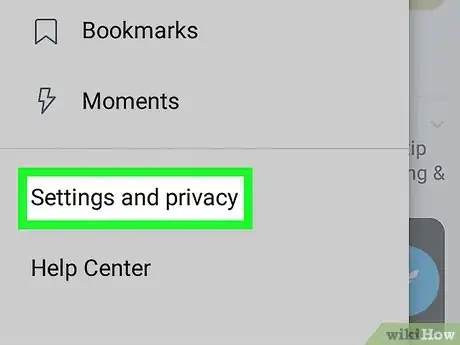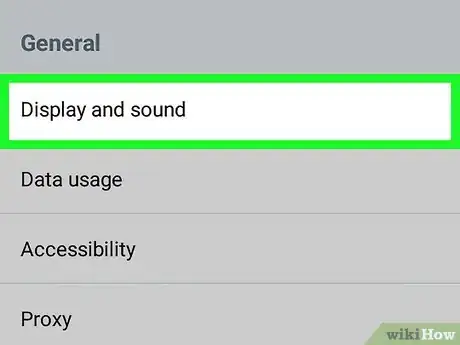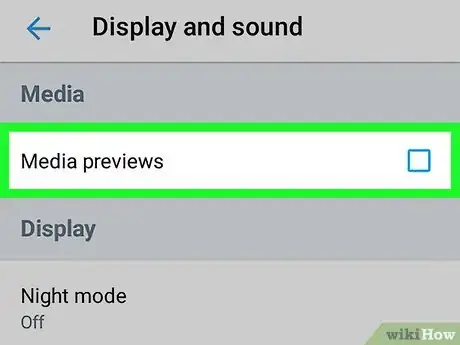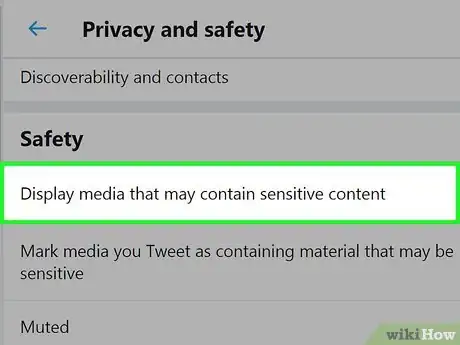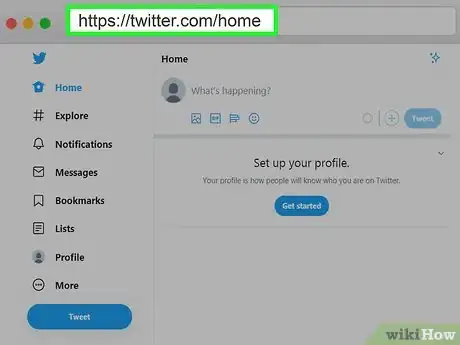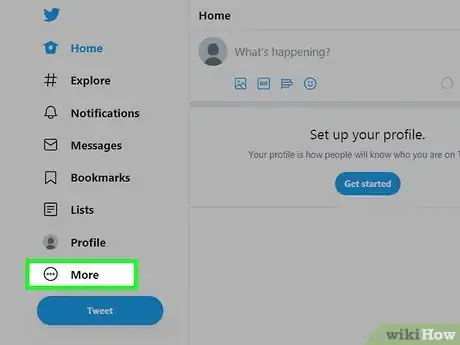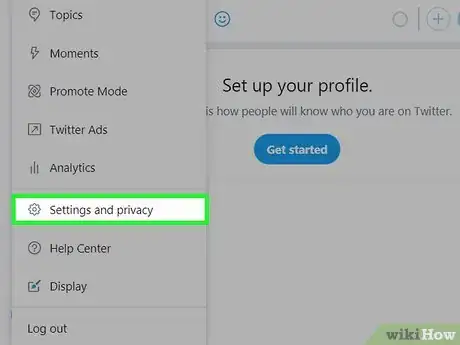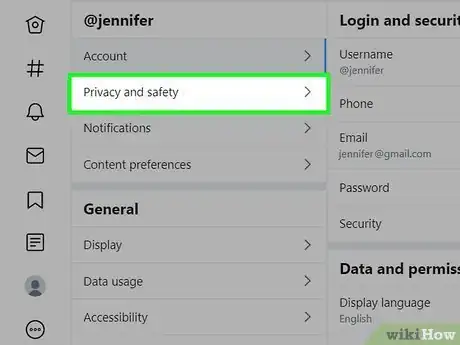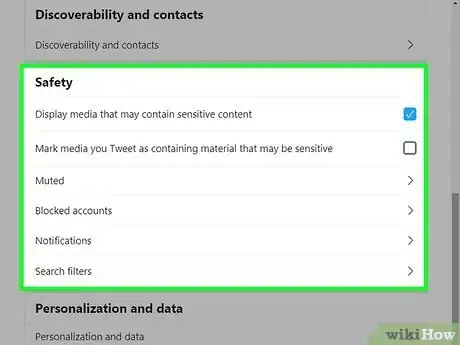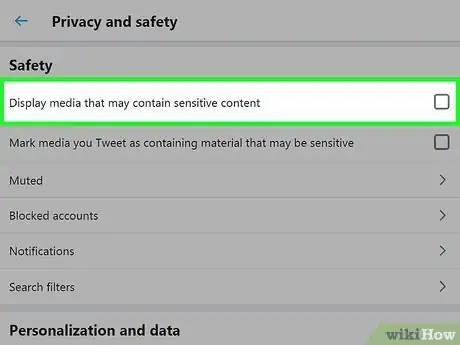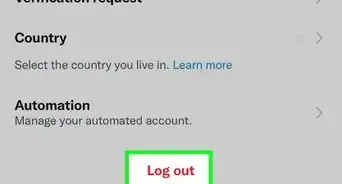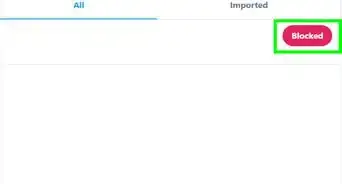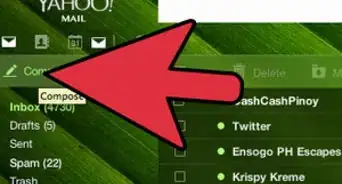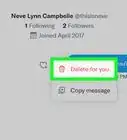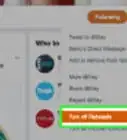Este artículo fue coescrito por Nicole Levine, MFA. Nicole Levine es una escritora y editora de tecnología en wikiHow. Tiene más de 20 años de experiencia creando documentación técnica y liderando equipos de soporte en las principales empresas de alojamiento web y software. Asimismo, Nicole tiene una maestría en Escritura Creativa de la Universidad Estatal de Portland, y da clases de composición, escritura de ficción y creación de revistas en varias instituciones.
Este artículo ha sido visto 1411 veces.
Este wikiHow te enseñará cómo evitar que aparezca en tu "feed" (página de inicio o cronología) de Twitter la vista previa del contenido de las imágenes o los vídeos en los dispositivos móviles. Puedes eliminar estas vistas previas tanto en las versiones de iPhone y Android de Twitter. Aunque no puedes eliminar todas las vistas previas del contenido en la página web de Twitter, puedes evitar que aparezcan las vistas previas de contenido explícito o delicado.
Pasos
Método 1
Método 1 de 2:Versión móvil
-
1Abre Twitter. Toca el icono de Twitter, que es similar a un pájaro blanco sobre un fondo azul claro. Hacerlo abrirá la página de inicio de Twitter en caso de que hayas iniciado sesión.
- Si no has iniciado sesión en la cuenta de Twitter, introduce la dirección de correo electrónico (o el nombre de usuario) y la contraseña antes de continuar.
-
2Toca el icono del perfil. Se encuentra en la esquina superior izquierda de la pantalla. Esto hará que aparezca un menú desplegable.
-
3Toca Privacidad y seguridad. Se encuentra en el menú desplegable. Se abrirá la página de "Ajustes".
-
4Toca Vídeo y sonido. Encontrarás esta opción en el centro de la página.
- Es posible que tengas que navegar hacia abajo hasta la sección "General" para ver esta opción.
-
5Toca el interruptor verde "Mostrar vista previa de contenido multimedia" . Se encuentra en la parte derecha de la página. Al tocarlo se volverá blanco lo que significará que Twitter no mostrará más vistas previas de las imágenes.
- En Android, Deberás tocar la casilla azul a la derecha del título "Mostrar vista previa de contenido multimedia" para eliminar esta marca.
Anuncio
Método 2
Método 2 de 2:Versión de escritorio
-
1Comprende qué es lo que puedes bloquear. Aunque la página web de Twitter no te permitirá bloquear la vista previa de todas las imágenes, podrás evitar que aparezca contenido potencialmente delicado u ofensivo en la página de inicio.
-
2Abre Twitter. Ve a https://www.twitter.com/ en un navegador web de la computadora. Al hacerlo se abrirá la página de inicio de Twitter en caso de que hayas iniciado sesión.
- Si no has iniciado sesión, introduce la dirección de correo electrónico (o el nombre de usuario) y la contraseña antes de continuar.
-
3Haz clic en la opción Más. Se encuentra en la parte izquierda de la página. Al hacer clic aparecerá un menú emergente.
-
4Haz clic en Ajustes y seguridad. Se encuentra en el menú desplegable.
-
5Click the Privacidad y seguridad. Encontrarás esta opción en la parte izquierda de la página.
-
6Ve hacia abajo hasta la sección "Seguridad". Se encuentra en la parte inferior de la página de los ajustes.
-
7Desmarca la casilla al lado de "Mostrar fotos y vídeos que puedan incluir contenido delicado". Esto hará que Twitter evite que se muestre la vista previa de imágenes y vídeos potencialmente delicados en la página de inicio de Twitter.Anuncio